 Lunghetta Plus
Lunghetta Plus
In Rev-Explosion 49s è presente un modulo , chiamato "Lunghetta plus", grazie al quale potremo costruire e determinare ogni configurazione previsionale: dall'ambata alla trentina e coprire tutti i casi esaminati grazie all'eccezionale funzione di "esportazione dei casi scoperti".
In Rev-Explosion 49s sono presenti: 5 tipi di ricerca e 9 tipi di analisi. Ciò significa che per ciascun tipo di ricerca potremo applicare i 9 tipi di analisi. Essendo ciascun tipo di ricerca praticamente sterminato, va da sè ritenere che parimenti aggettivabili siano le analisi eseguibili.
 Ecco
i tipi di ricerca:
Ecco
i tipi di ricerca:
-
Indici mensili
-
Cicli continui
-
Spie semplici
-
Spie complesse
-
Spie estrazionali
![]() Ecco i tipi di
analisi
Ecco i tipi di
analisi
-
6 numeri
-
6 numeri + jolly
-
Solo jolly
-
1° estratto (determinato)
-
Fasce somma
-
Pari e Dispari (sui 6 estratti)
-
Colore Jolly
-
1° estratto P/D
-
Under-Over 25
Immaginate quali opportunità conferisce la funzione qui descritta. Potrete compiere una approfondita indagine delle migliori combinazioni di ambate, ambi,terzine,quartine,cinquine,sestine,settine...trentine e verificarne la validità per il periodo di gioco da voi stabilito.
Immaginate di aver creato una tecnica costituita da una terzina e ch'essa non riesca a coprire tutti i casi esaminati : niente paura: "nella lunghetta plus" troverete una funzione in grado di esportare e isolare i casi perdenti sui quali andrete a ricercare ulteriori combinazioni ,ottenendo,in tal modo,la massima copertura.
La funzione di "lunghetta plus" è accessibile dal menù in alto cliccando sulla relativa icona,oppure accedendo al menù "Sezione metodi". Ecco la schermata che vi apparirà e nella quale,per mera comodità,abbiamo già provveduto ad inserire dei dati utili alla futura comprensione.
Uso e funzioni dei pulsanti
Esaminiamo,passo dopo passo, ogni componente della presente schermata.
La prima schermata vi permetterà di inserire i parametri di ricerca. Sono 5 i tipi di ricerca possibili:
- ricerca basata sugli indici mensili ( cioè calcolo effettuato alla prima,seconda,terza etc.mensile).A tal proposito, è bene ricordare che nella Lotteria 49s sono possibili massimo 62 estrazioni al mese. Infatti,per ciascun giorno assisteremo a due estrazioni: la lunchtime e la teatime.Quindi, moltiplicando le due estrazioni mensili per il numero massimo dei giorni contenuti in un mese, mediamente avremo il risultato: 31 x 2 = 62. L'indice estrazionale, cioè l'estrazione mensile di calcolo,verrà scelto utilizzando le procedura visualizzata nella immagine sotto riportata. Potrete scegliere la estrazione di calcolo gradita e lanciando l'elaborazione della tecnica il software considererà come base di calcolo l'estrazione mensile prescelta e contenuta tra la data di inizio ricerca e quella di fine ricerca. Queste date sono selezionabili attraverso le caselle a discesa agevolmente manovrabili attraverso l'uso del mouse,così come agevole sarà la scelta dei "Colpi di gioco"che andranno da 1 a 30. Presupponendo di aver scelto come estrazione di calcolo la prima mensile e come colpi di gioco 9 potremo indicare su quale archivio dovranno verificarsi gli algoritmi della tecnica in fase di realizzazione. Potremo scegliere di agire solo sui primi sei numeri estratti,non considerando il numero jolly,cioè il 7° estratto,oppure potremo ricomprenderlo nell'archivio sul quale andremo a fare le verifiche,oppure potremo scegliere come archivio solo quello contenente i numeri jolly,o le fasce-somma, o le sequenze P/D e Under Over 25, o facendo riferimento al colore del jolly, o con stretta inerenza all'estratto determinato( il 1° estratto), o con riguardo all'essere il 1° estratto pari o dispari. La selezione di queste diverse opzioni avviene facendo click su uno dei "button option",cioè bottone di opzione in corrispondenza di ciascuno del quale troviamo la descrizione relativa (6 numeri,6n + jolly,solo jolly,fasce somma, pari e dispari, colore del jolly etc. etc.).
- Ricerca basata sui cicli continui ( cioè calcolo effettuato suddividendo l'archivio estrazionale in blocchi ciascuno contenente un numero di estrazioni omogeneo). Immaginiamoci che l'esame coinvolga 50 concorsi. Essi potranno suddividersi in blocchi ciascuno contenente 5 ,oppure 2,o un numero di estrazioni a vostra scelta. Qualora scegliessimo 50 concorsi e li suddividessimo in blocchi contenenti 5 estrazioni,otterremo 50: 5 = 10 blocchi. Per ciascuno di esso il software si interesserà di individuare le migliori combinazioni possibili,o quelle combinazioni in grado di garantire la copertura di quanti più blocchi possibili. Ma vi chiederete: in che modo potremo suddividere il range estrazionale( i nostri 50 concorsi) in maniera che contenga,ad esempio, 25 blocchi? Semplice: vi basterà agire sui colpi di gioco che nella ipotesi che si sta esaminando equivalgono alle estrazioni contenute in ciascun blocco ed anche ai colpi di gioco. Presupponendo di aver scelto di esaminare 40 concorsi,articolandoli in blocchi da 5 estrazioni( colpi di gioco 5),otterremo 8 casi da esaminare, 8 blocchi da sottoporre al setaccio e realizzare la nostra tecnica. Tale tecnica potremo verificarla solo sui primi sei numeri estratti,non considerando il numero jolly,cioè il 7° estratto,oppure potremo ricomprenderlo nell'archivio sul quale faremo le verifiche,oppure potremo scegliere come archivio solo quello contenente i numeri jolly,o le fasce-somma, oppure potremo verificare le sequenze P/D e Under Over 25, o facendo riferimento al colore del jolly, o con stretta inerenza all'estratto determinato( il 1° estratto), o con riguardo all'essere il 1° estratto pari o dispari. La selezione di queste diverse opzioni avviene facendo click su uno dei "button option",cioè bottone di opzione in corrispondenza di ciascuno del quale troviamo la descrizione relativa (6 numeri,6n + jolly,solo jolly,fasce somma, pari e dispari, colore del jolly etc. etc.).
-
Ricerca basata sulle spie semplici
-
Ricerca basata sulle spie complesse. Il calcolo viene effettuato riscontrando nell'archivio estrazionale la sortita di una somma sui 6 numeri estratti, escludendo il jolly,oscillante tra un minimo e un massimo. Tale evento potrà essere verificato autonomamente oppure collegato ad un altro evento spia:la comprensione del numero jolly tra un valore minimo e massimo. Potremo,così,scegliere di giocare il seguente evento complesso: somma dei 6 estratti oscillante fra 21 e 74 e numero jolly oscillante da un valore minimo di 13 a un valore massimo di 33. In siffatta ipotesi è verificata la condizione quando i 6 numeri estratti soddisfino entrambe le condizioni: somma tra 21 e 74 e numero jolly compreso tra il valore 13.33. N.B. il valore minimo del jolly, essendo 49 i numeri estraibili nella lotteria uk 49s , potrà oscillare dal valore 1 al valore massimo 49.Parimenti,la somma dei sei numeri estratti potrà oscillare da un valore minimo 21 a un valore massimo pari a 279. Per abilitare la ricerca delle spie complesse,occorrerà spuntare(selezionare) la casellina di riferimento: o l'una o l'altra o entrambe e inserire i valori minimi e massimi. Una volta inseriti i consueti parametri e effettuate le scelte delle spie complesse da trattare,potremo verificare la tecnica solo sui primi sei numeri estratti,non considerando il numero jolly,cioè il 7° estratto,oppure potremo ricomprenderlo nell'archivio sul quale faremo le verifiche,oppure potremo scegliere come archivio solo quello contenente i numeri jolly,o le fasce-somma, oppure potremo verificare le sequenze P/D e Under Over 25, o facendo riferimento al colore del jolly, o con stretta inerenza all'estratto determinato( il 1° estratto), o con riguardo all'essere il 1° estratto pari o dispari. La selezione di queste diverse opzioni avviene facendo click su uno dei "button option",cioè bottone di opzione in corrispondenza di ciascuno del quale troviamo la descrizione relativa (6 numeri,6n + jolly,solo jolly,fasce somma, pari e dispari, colore del jolly etc. etc.).
Ricerca basata su
lle spie estrazionali. Il calcolo viene effettuato riscontrando nell'archivio estrazionale una serie molto ampia di accadimenti estrazionali. Infatti grazie a questa funzione accederemo al tastierino numerico nel quale potremo catturare eventi spia tra i più diversi: distanze fra estratti,moltiplicazioni, sottrazioni, cubi, quadrati, logaritmi fra estratti. Ad esempio, potremo catturare un evento spia del tipo" quando il diametrale in decina del 1° estratto sommato al simmetrico del 4° estratto dia come risultato 20; oppure quando la distanza fra il 1° estratto e il 2° estratto è eguale a 12; oppure quando il logaritmo del 4° estratto meno il cubo del 3° estratto è eguale a 9. I casi spia sono davvero tanti: basti pensare che potrete permutare, usando gli operatori matematici, gli estratti, le distanze, i cubi, i quadrati, le decine, le cadenze, le figure, i simmetrici a 50, i diametrali in decina, i complementi a 49, i numeri fissi. Ogni operazione vi sarà permessa ed avrete modo di imprigionare, catturare eventi spia impossibili da valutare per qualunque altro software esistente al mondo.
![]() Utilizziamo una
ricerca basata sulle Spie Estrazionali ed effettuiamo un'analisi sul primo
estratto.Ne approfitteremo per spiegare le tante e immani funzioni del
software.
Utilizziamo una
ricerca basata sulle Spie Estrazionali ed effettuiamo un'analisi sul primo
estratto.Ne approfitteremo per spiegare le tante e immani funzioni del
software.
![]() N.B. Anzichè usare le spie estrazionali,
avremmo potuto utilizzare qualunque altro tipo di ricerca fra i 5 sterminati
possibili. Di conseguenza, l'esempio qui appresso esplicato è, tout court,
applicabile a tutti gli altri.
N.B. Anzichè usare le spie estrazionali,
avremmo potuto utilizzare qualunque altro tipo di ricerca fra i 5 sterminati
possibili. Di conseguenza, l'esempio qui appresso esplicato è, tout court,
applicabile a tutti gli altri.
L'analisi dell'output, cioè delle previsioni, potremo farlo sui 6 estratti non considerando il jolly, oppure ricomprendendo il jolly, oppure considerando solo il jolly, oppure con inerenza al 1° estratto determinato, al apri e dispari, al colore del jolly etc.
Questo in termini basici significa che potremo COSTRUIRE METODI PER OGNI TIPO DI SCOMMESSA ATTUALMENTE AMMESSO DAL GESTORE DEL LOTTO UK49S.
VOLETE GIOCARE PUNTANDO SOLO SUL VALORE DEL JOLLY? VOLETE EFFETTUARE UNA SCOMMESSA SOLO SUL 1° ESTRATTO DETERMINATO? VOLETE GIOCARE SOLO IL PARI E DISPARI? VOLETE GIOCARE PUNTANDO SUL OVER E UNDER 25? VOLETE GIOCARE PUNTANDO ALLA SESTINA? Rev-Explosion 49s VE LO PERMETTERA' GRAZIE AL SUO INEGUAGLIABILE MOTORE DI RICERCA ALGORITMICA.
 Estratto determinato
Estratto determinato
Data inizio ricerca:
04/09/2009
Data fine ricerca: 03/12/2009
...........................................................................
Eventi spia complessi algoritmici analizzati:
Formula: Ð6ES7ES *** quando la distanza fra il 6° e settimo estratto ha come
Risultato 17
...........................................................................
Colpi di gioco: 11
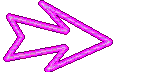 Il
cuore del programma: matrice parametri
Il
cuore del programma: matrice parametri
Il quadro dei parametri della lunghetta integrale
rappresenta il cuore del programma, in quanto è grazie ad esso che avremo
modo di inserire la lunghetta da processare. Come detto
precedentemente,avremo modo di scegliere da un numero singolo, fino alla
trentina.
La scelta verrà effettuata utilizzando la casella a discesa intitolata
"Lunghetta da". Tale casella comprende valori da 1 a 30.Scegliendo,ad esempio, 1 dovremo valorizzare la successiva casella a discesa, "Sorte minima"scegliendo la voce "Ambata"; scegliendo una lunghetta di 2 numeri,cioè l'ambo, valorizzeremo la casella "Sorte minima" scegliendo tra le voci di "Ambata" o "Ambo", in quanto con due numeri le sorti ammesse sono quelle indicate; scegliendo una lunghetta di 3 numeri,cioè la terzina,valorizzeremo la casella "Sorte minima" scegliendo tra le voci di "ambata"o "Ambo" o "Terno". Potremo,dunque,scegliere a nostro piacimento la lunghetta che ci aggrada combinandola con la sorte minima richiesta. Effettuata questa scelta,cliccheremo sul pulsante arancione "DEFAULT MATRIX" e ci appariranno in automatico dei valori percentuali in
corrispondenza di ciascuna riga della griglia celeste. Questi valori
attribuiscono il peso minimo che ciascun elemento della lunghetta dovrà
assumere e sono modificabili facendo click sul valore di riferimento ed
usando il tastierino numerico onde inserire i dati da noi prescelti. Per
capire meglio la funzionalità della matrice numerica, consideriamo un
esempio pratico. Scegliamo una lunghetta composta da 3 numeri ed imponiamo
la sorte minima dell' ambo(dalla casella "lunghetta minima" scegliamo il
valore 3 e dalla casella di "Sorte minima" scegliamo la voce "Ambo"). Ora,
clicchiamo su "Default Matrix" e ci appariranno determinati valori.
Ecco la schermata.
![]() Sotto la voce "Algo" troviamo i valori numerici 1.2.3 e a ciascuno di esso
corrisponde un algoritmo che verrà successivamente elaborato.
Sotto la voce "Algo" troviamo i valori numerici 1.2.3 e a ciascuno di esso
corrisponde un algoritmo che verrà successivamente elaborato.
Algo 2 indica il primo accoppiamento per la sorte di ambo e ad esso e' stato attribuito un valore pari al 15%,il che significa che ,per essere accettato nella elaborazione che si sta conducendo, dovrà fornire almeno il 15% di esiti di ambo,rispetto ai casi esaminati.
Algo 3 indica il secondo accoppiamento algoritmico,la cui particolarità consiste nella possibilità che ha di associarsi all'Algo 2 o all'Algo 1,onde fornire gli esiti di ambo ( ricorderete che abbiamo scelto come "Sorte minima" quella di ambo). Il peso attribuito ad esso è pari al 25% dei casi totali esaminati, il che implica che, per essere accettato nella elaborazione, debba almeno soddisfare questa percentuale minima di esiti positivi per ambo.
Abbiamo scelto di modificare il valore algo 1. Clicchiamo due volte su di esso.
Si è aperto il tastierino numerico ed abbiamo inserito " 1° ES + 5".
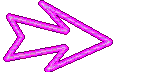 L'algoritmo da noi inserito è a 2 "elementi o due dimensioni"(1° ES + 5) e quindi, quando
inseriremo i parametri sotto la colonna "Dimensioni" come minimo dovremo
usare il valore "3". Infatti, in tale ipotesi il processo di elaborazione
inizierà partendo esattamente dall'algoritmo immesso ( 1° ES + 5) cercando
di migliorarlo attraverso la sottrazione, moltiplicazione e addizione degli
algoritmi base contenuti in Revolution 49S.
L'algoritmo da noi inserito è a 2 "elementi o due dimensioni"(1° ES + 5) e quindi, quando
inseriremo i parametri sotto la colonna "Dimensioni" come minimo dovremo
usare il valore "3". Infatti, in tale ipotesi il processo di elaborazione
inizierà partendo esattamente dall'algoritmo immesso ( 1° ES + 5) cercando
di migliorarlo attraverso la sottrazione, moltiplicazione e addizione degli
algoritmi base contenuti in Revolution 49S.
Dunque,dopo la colonna "Filtro",troviamo la colonna "Dimensioni" e per
ciascuna dimensione troviamo il parametro "D".I valori che riscontrate sotto
di esse esprimono,per ciascun algoritmo Algo 1, Algo 2 e Algo 3,il grado di
profondità del processo di elaborazione. In corrispondenza dell'Algo 1
,sotto la voce "Dimensioni" troviamo il valore 3 e i parametri D2 = 8 e D3 =
11. Ciò significa che l'algoritmo Algo 1 sarà accettato quando avrà
eguagliato o superato la percentuale del 65%. Di tutti gli algoritmi
soddisfacenti la condizione del 65% di esiti positivi verranno considerati i
primi 8 ( D2= 8) e successivamente questi stessi 8 algoritmi saranno
riprocessati ,per verificare se ci saranno possibilità di miglioramento. Del
nuovo processo verranno ammessi solo 11 (D=11) dei nuovi algoritmi ed essi
verranno scelti in ordine decrescente: i primi 3 con le più alte
percentuali. Niente paura,perchè il processo è del tutto automatico e sarà
lo stesso software a scegliere i migliori algoritmi in base alle
impostazioni da voi date.
![]() Ma cosa sono le "Dimensioni ?
Ma cosa sono le "Dimensioni ?
E' importante comprendiate che la profondità dell'algoritmo (Dimensione)
assieme al numero degli algoritmi accettati nel processo di elaborazione (
parametri "D") consentiranno di verificare se un algoritmo qualsiasi risulti
essere migliorabile ai fini di copertura casi. In maniera più specifica,
inserendo,ad esempio, "Dimensione "= 3 , D2 = 4 e D3 = 4 significherà che il
grado di profondità voluto sia spinto fino al 3° grado , e per ciascun grado
di profondità vengano scelti i 4 algoritmi capolista della serie. Il 1° e 2°
grado verranno effettuati attraverso un solo processo che interesserà tutte
coppie algoritmiche e tutte le operazioni matematiche possibili fra le
medesime coppie e quindi tutte le combinazioni possibili ottenibili
sommando, sottraendo e moltiplicando fra di loro i 45 numeri fissi,i 6
estratti,i valori di trasformazione degli stessi, quali complemento a 49,
diametrali in decina,simmetrici a 50 etc.
In brevi note, il 1° e 2° grado dimensionale verificheranno su migliaia di
elementi algoritmici le migliori coppie algoritmiche ( tipo Diametrale in
decina del 3° ES + complemento a 49 del 5° ES ;oppure diametrale in decina
del 2° ES x 22). Di queste coppie algoritmiche,essendo il parametro D2=4,
verranno scelte le prime 4 combinazioni visualizzate nella griglia celeste,
che abbiano superato la percentuale di esiti minimi imposta ( pari al 65%).
Queste 4 combinazioni algoritmiche saranno processate
ulteriormente,moltiplicando,sottraendo e addizionando ciascuna di essa per i
gli algoritmi base contenuti in Revolution 49S e da questa elaborazione
verranno espunti i migliori algoritmi,casomai migliorativi dei precedenti 4
che avevano superato la soglia del 65% di esiti vincenti. Non sempre il 3°
grado dimensionale riesce a migliorare il 1° e 2° grado,ma avremo la
certezza che quei tipi di algoritmo,in base ai criteri imposti non
risulteranno migliorabili.
![]() Integrale e perdente
Integrale e perdente
E' bene premettere che integrale e perdente sono due funzioni attivabili quando scegliamo uno dei seguenti tipi di analisi : 6 numeri, oppure sei numeri + jolly, oppure solo jolly, oppure 1° estratto (determinato).
Nella griglia dei "Parametri di ricerca integrale" avrete notato la presenza di due option button( bottone di opzione),l'uno denominato "Integrale" e l'altro "Perdente". Quando ci accingiamo a costruire una tecnica,dopo aver scelto i tipici parametri(data inizio e fine ricerca,colpi di gioco etc.)dobbiamo ricordarci di selezionare l'option button "Integrale". Infatti la prima elaborazione andrà a considerare tutto l'archivio estrazionale che soddisfa le condizioni di partenza. Dopo la prima elaborazione e il salvataggio della tecnica,immaginiamo di riscontrare che son rimasti dei casi scoperti,cioè degli eventi che non hanno trovato esito positivo: i famosi casi negativi. Qualora vorreste accontentarvi di una tecnica con casi negativi,"nullae quaestio",niente da dire. Qualora vorreste ottenere la copertura totale dei casi esaminati,vi basterà selezionare l'option button "Perdente" e lanciare una nuova elaborazione. In siffatta guisa il calcolo dei successivi algoritmi terrà conto solo di quella parte di archivio, e di casi rimasti scoperti dal precedente step,dalla precedente elaborazione.
PRINCIPIO:
la prima elaborazione esige che si selezioni l'option button "integrale".Tutte le elaborazioni successive ,fino ad ottenere la copertura dei casi,esigono la selezione dell'option button "Perdente".N.B. RICORDIAMOCI DI SALVARE LA TECNICA AD OGNI ULTIMAZIONE DEL PROCESSO DI ELABORAZIONE. DOPO AVER REALIZZATO LA PRIMA COMBINAZIONE, FACCIAMO CLICK SULLA ICONA "SALVA" E SOLO SUCCESSIVAMENTE PROCEDEREMO ALLA COPERTURA DEI CASI PERDENTI.
Barra di scorrimento
Un discorso a parte merita la barra di
scorrimento ad incremento:
Questa barra incrementale assume il valore percentuale che troviamo in corrispondenza di ciascuna riga dedicata agli algo immessi .
Essa è modificabile,ma non è necessario, anche nel corso della elaborazione ( dopo aver cliccato il tasto "Elabora lunghetta) quando ci accorgiamo che i valori percentuali immessi nella colonna "Filtro" o son troppo alti ,oppure sono molto bassi rispetto a quelli che Rev-Explosion 49s sta elaborando in quel momento. L'interattività della barra incrementale ci consente di migliorare la tecnica nel frangente che si svolge il processo di elaborazione e quindi rende dinamico il rapporto software-utente i quali si interscambiano l'uno consigli e l'altro operatività applicative.
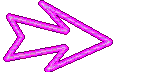 Genesi della fusione
Genesi della fusione
Avrete capito che qualunque tecnica ammette la copertura di tutti i casi esaminati: basta effettuare diverse elaborazioni, basta SALVARE DIVERSE TECNICHE ,salvare ogni elaborazione fino alla integrale copertura dei casi previsti.
Ma cosa accade ai file che abbiamo salvato,volta per volta,durante le diverse elaborazioni?
Facile: essi possono essere fusi tra di loro,cioè uniti tra di loro in modo da formare una sola tecnica composta da tante terzine( ambi,o quartine) quante sono risultate necessarie alla copertura dei casi.
Dove avviene e come avviene questa fusione?Semplice: vi basterà cliccare sulla icona
Dopo il click vi apparirà la seguente form ( immagine di esempio)
LOGICA DELLA FUSIONE tra tecniche
La fusione fra tecniche è una funzione che permette di unire le diverse minitecniche realizzate con lunghetta plus per la copertura dei casi da esaminare. Immaginiamo di sottoporre al vaglio 20 eventi o casi e di ricercare le migliori terzine. Poniamo che con la prima terzina riusciamo a coprire 12 casi,con la seconda terzina 5 casi e con la terza terzina 3 casi. Ciascuna terzina rappresenterà una minitecnica e tutte e 3 le terzine "messe assieme" forniranno la tecnica completa a copertura del 100% dei casi. Per unire e "mettere assieme le tecniche" dovremo usare la funzione presente nel "Visualizza esiti". Infatti,cliccando sulla icona a forma di lente del "visualizza esiti" accederemo alla form che ci permetterà di effettuare la fusione delle 3 minitecniche. Basterà,a questo punto, cliccare sulla cartellina" Carica tecniche correlate", selezionare le minitecniche da fondere e cliccare sulla icona "Fusione esiti".In tal guida otterremo una visione di insieme delle minitecniche fuse con la indicazione dei parametri di ricerca,delle modalità di calcolo degli algoritmi,del compendio statistico.
Notevole importanza riveste la icona
INFATTI,FACENDO CLICK SU DI ESSA si aprirà una form che ci consentirà di salvarne il contenuto sottoforma di file word o excel. Il contenuto della form non è altro che la tecnica completa la quale evidenzierà i parametri di ricerca,le modalità di calcolo degli algoritmi e il compendio statistico.
Cliccando sulla icona
visualizzeremo
i risultati ottenuti dalla previsione in corso qualora siano presenti in
archivio estrazioni successive alla data di fine ricerca.
![]() Le
fasce somma
Le
fasce somma
Nella lotteria 49s esistono 14 fasce somma. Consideriamo i 6 estratti (il jolly o settimo numero viene escluso) Sommiamo i 6 estratti ed otterremo un valore oscillante tra 21 e 279. Ben si è pensato di creare delle fasce ove ciascuna di esse
avesse un valore minimo e massimo.
PROSPETTO DELLE 14 CLASSI SOMMA E DEI COEFFICIENTI DI VINCITA:
..............................................................
1) Somma: 21.74 ------> Coefficiente di vincita: 82
2) Somma: 75.100 -----> Coefficiente di vincita: 15
3) Somma: 101.110 -----> Coefficiente di vincita: 17
4) Somma: 111.120 -----> Coefficiente di vincita: 7,5
5) Somma: 121.130 -----> Coefficiente di vincita: 10
6) Somma: 131.140 -----> Coefficiente di vincita: 8.50
7) Somma: 141.150 -----> Coefficiente di vincita: 8
8) Somma: 151.160 -----> Coefficiente di vincita: 8
9) Somma: 161.170 -----> Coefficiente di vincita: 8.50
10) Somma: 171.180 -----> Coefficiente di vincita: 10
11) Somma: 181.190 -----> Coefficiente di vincita: 7,5
12) Somma: 191.200 -----> Coefficiente di vincita: 17
13) Somma: 201.210 -----> Coefficiente di vincita: 26
14) Somma: 211.279 -----> Coefficiente di vincita: 26
Quando noi decidiamo di effettuare un gioco,sia esso basato sugli indici mensili o sui cicli continui o sulle spie semplici e complesse O ESTRAZIONALI, l'output potremo andarlo a verificare sui 6 numeri estratti,oppure sui 6 numeri estratti + il jolly,oppure solo sul jolly,o con riferimento all'estratto determinato, P/D 1° estratto o dei 6 estratti, colore del jolly, under over 25 o infine con riferimento alle fasce-somma. In questo ultimo caso NON AVREMO BISOGNO DI INSERIRE ALGORITMI NEI PARAMETRI DI RICERCA INTEGRALE,perchè il software si interesserà di individuare la fascia o le fasce somma( prese a due a due,o tre a tre,o quattro a quattro,o cinque a cinque o sei a sei) che riescano a coprire quanti più eventi possibile.
In sostanza, potremo chiedere a Rev-Explosion 49s di esaminare
i casi spia e di individuarne il grado di copertura utilizzando le 14 fasce somma.
Potremo decidere di verificare le singole fasce somma, oppure potremo
prendere le coppie che si formano con le 14 fasce somma, oppure le triple
che si ottengono sviluppando in triadi le 14 fasce somma, combinandole a 4 a
4, oppure a 5 a 5 etc. Tutto il processo sarà molto semplice e vi basteranno pochi passi per capirne il funzionamento.
![]() Consideriamo a mo' d'esempio di impostare la seguente tecnica:
Consideriamo a mo' d'esempio di impostare la seguente tecnica:
- Data inizio ricerca 01/10/2009
- Data fine ricerca 02/12/2009
- Estrazione di calcolo Spie complesse con sortita come jolly di un numero fra 1 e 10
- Colpi di gioco 5
- Fasce somma prese a 3 e 3 (vedi casella "Combina a N a N") come output
- Clicchiamo su "Elabora"
- otteniamo il seguente output:
Facendo doppio click in una riga a scelta della colonna "Esito" della griglia gialla avremo la possibilità di visualizzare gli esiti prodotti dalle fasce contenute nella riga medesima. Ad esempio,facendo doppio click sulla prima riga della colonna "Esito" e poi su visualizza esiti posto sotto la griglia viola,otterremo i seguenti risultati:
 Pari e dispari
Pari e dispari
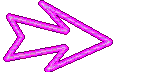 Consideriamo a mo' d'esempio di impostare la seguente tecnica:
Consideriamo a mo' d'esempio di impostare la seguente tecnica:
- Data inizio ricerca 03/09/2009
- Data fine ricerca 02/12/2009
- Estrazione di calcolo Spie complesse con sortita come jolly di un numero fra 1 e 10
- Colpi di gioco 10
- Pari e Dispari dei 6 estratti come output
- Casella Combina a N a N = a 1
- Clicchiamo su "Elabora"
- otteniamo il seguente output:
Notiamo dall'output di non essere riusciti ad ottenere la integrale copertura dei casi esaminati pari a 40 + 1 in corso. Allora, scriveremo nella casella Fix Value (significa " fissa il valore") l' NG (la prima colonna della griglia gialla) scegliendo quello che abbia coperto più casi, nel nostro esempio NG = 10.
Notiamo dall'output di non essere riusciti ad ottenere la integrale copertura dei casi esaminati pari a 40 + 1 in corso, quanto solo 25. Allora, scriveremo nella casella Fix Value (significa " fissa il valore") l' NG (la prima colonna della griglia gialla) scegliendo quello che abbia coperto più casi, nel nostro esempio NG = 42 e provvederemo alla rielaborazione.
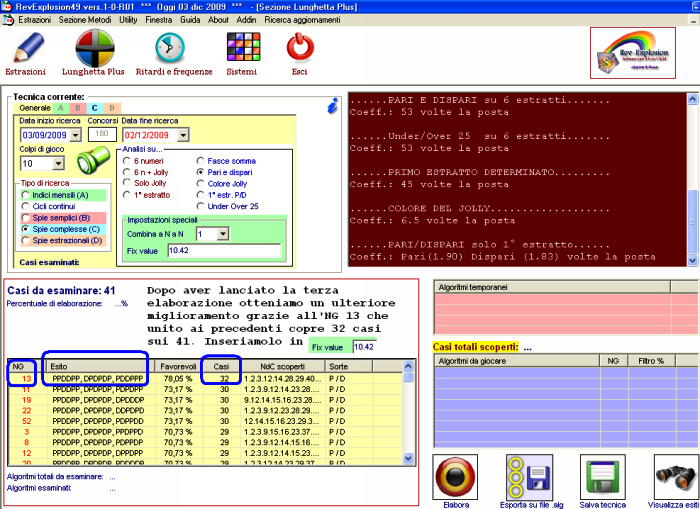
Notiamo dall'output di non essere riusciti ad ottenere la integrale copertura dei casi esaminati pari a 40 + 1 in corso, quanto solo 32. Allora, scriveremo nella casella Fix Value (significa " fissa il valore") l' NG (la prima colonna della griglia gialla) scegliendo quello che abbia coperto più casi, nel nostro esempio NG = 32 e provvederemo alla rielaborazione.
Notiamo dall'output di non essere riusciti ad ottenere la integrale copertura dei casi esaminati pari a 40 + 1 in corso, quanto solo 36. Allora, scriveremo nella casella Fix Value (significa " fissa il valore") l' NG (la prima colonna della griglia gialla) scegliendo quello che abbia coperto più casi, nel nostro esempio NG = 3 e provvederemo alla rielaborazione.
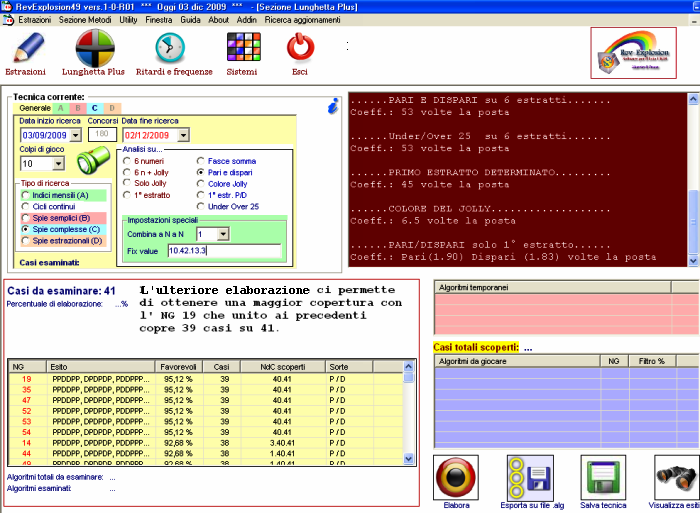
Notiamo dall'output di non essere riusciti ad ottenere la integrale copertura dei casi esaminati pari a 40 + 1 in corso, quanto solo 39. Allora, scriveremo nella casella Fix Value (significa " fissa il valore") l' NG (la prima colonna della griglia gialla) scegliendo quello che abbia coperto più casi, nel nostro esempio NG = 19 e provvederemo alla rielaborazione.
A questo punto, avendo ottenuto la integrale copertura dei 40 casi esaminati ( ricordiamoci che 1 è in corso), potremo fare doppio click su uno degli NG che abbiano assicurato tale copertura al 100% . Possiamo fare doppio click sull' NG 31, oppure 37 oppure 50. L' NG scelto andrà a valorizzare la griglia viola, cioè quella degli algo da giocare. Fatto doppio click potremo visualizzare gli esiti cliccando sulla icona "Visualizza esiti".

Note importanti: la casella Combina a N a N permette all'utente di scegliere il tipo di raggruppamento per la sequenza P/D. Inserendo il valore 1 il software elaborerà singolarmente le sequenze Pari e Dispari valutandone l'impatto sui casi spia esaminati. Inserendo il valore 2 le sequenze Pari e Dispari verranno raggruppate a coppia, cioè a due a due onde valutarne gli effetti sulla copertura dei casi pregressi. Inserendo il valore 3 le sequenze Pari e Dispari verranno raggruppate in triple, cioè a tre a tre onde valutarne gli effetti sulla copertura dei casi pregressi. Infine, inserendo valore 4 le sequenze Pari e Dispari verranno raggruppate in quartine, cioè a quattro a quattro onde valutarne gli effetti sulla copertura dei casi pregressi.
Nell'esempio proposto abbiamo effettuato gli step inserendo nella casella Combina a N a N il valore 1, ma avremmo anche potuto agire diversamente inserendo, ad esempio, il valore 2 onde conoscere la miglior coppia della sequenza P/D rispetto alla copertura dei casi esaminati. Conosciuti i valori NG di questa coppia avremmo potuto scriverli nella casella Fix value per poi procedere a eseguire uno step con raggruppamento a 1 a 1 ( inserimento in Combina a N a N del valore 1).
A voi la scelta di come agire, essendo le possibili permutazioni veramente tante ed estremamente esaustive.
![]() Il colore del jolly
Il colore del jolly
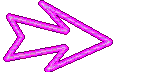 Consideriamo a mo' d'esempio di impostare la seguente tecnica:
Consideriamo a mo' d'esempio di impostare la seguente tecnica:
- Data inizio ricerca 03/09/2009
- Data fine ricerca 02/12/2009
- Estrazione di calcolo Spie complesse con sortita come jolly di un numero fra 1 e 10
- Colpi di gioco 10
- Colore del jolly come output
- Casella Combina a N a N = a 2
- Clicchiamo su "Elabora"
- otteniamo il seguente output:
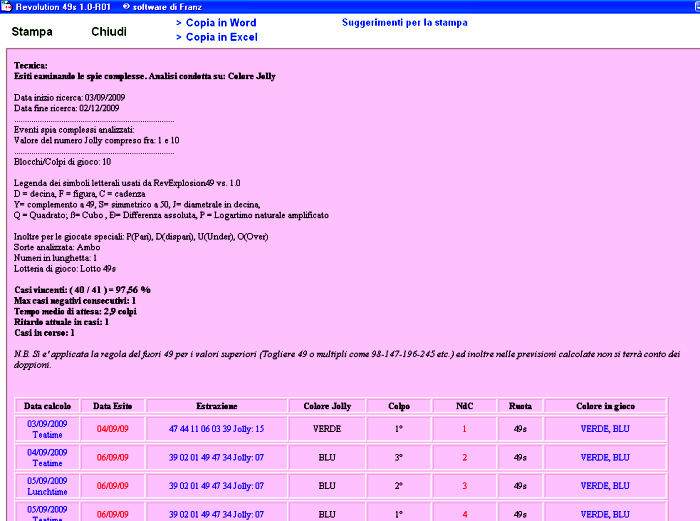
Note importanti: la casella Combina a N a N permette all'utente di scegliere il tipo di raggruppamento dei colori. Inserendo il valore 1 il software elaborerà singolarmente i colori valutandone l'impatto sui casi spia esaminati. Inserendo il valore 2 i colori verranno raggruppati a coppia, cioè a due a due onde valutarne gli effetti sulla copertura dei casi pregressi. Inserendo il valore 3 i colori verranno raggruppati in triple, cioè a tre a tre onde valutarne gli effetti sulla copertura dei casi pregressi, e così via fino al raggruppamento massimo possibile, cioè a 6 a 6.
![]()
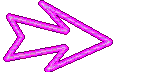 Consideriamo a mo' d'esempio di impostare la seguente tecnica:
Consideriamo a mo' d'esempio di impostare la seguente tecnica:
- Data inizio ricerca 03/09/2009
- Data fine ricerca 02/12/2009
- Estrazione di calcolo Spie complesse con sortita come jolly di un numero fra 1 e 10
- Colpi di gioco 4
- 1° estratto Pari/Dispari come output
- Clicchiamo su "Elabora"
- otteniamo il seguente output:
![]()
Le modalità operative di questa routine
sono analoghe a quelle già viste per le sequenze P/D riferite ai sei
estratti.
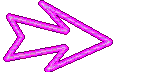 Consideriamo a mo' d'esempio di impostare la seguente tecnica:
Consideriamo a mo' d'esempio di impostare la seguente tecnica:
- Data inizio ricerca 03/09/2009
- Data fine ricerca 02/12/2009
- Estrazione di calcolo Spie complesse con sortita come jolly di un numero fra 1 e 10
- Colpi di gioco 10
- Under-Over 25 dei 6 estratti come output
- Casella Combina a N a N = a 2
- Clicchiamo su "Elabora"
- otteniamo il seguente output:
Una volta inseriti gli NG nella casella Fix value possiamo mantenere i
parametri della casella combina a N a N con il valore 2, oppure possiamo
anche scegliere il valore 1, oppure il valore 3. Mantenendo il valore due,
il software rintraccerà altra coppia di sequenza UO che affiancherà alla
prima coppia onde verificare una maggiore copertura dei 40 + 1 casi spia
esaminati.
Il tastierino numerico
Al tastierino numerico si accede:
-
"FACENDO DOPPIO CLICK" in corrispondenza della colonna "Algo" che troverete nella griglia dei parametri di ricerca integrale.
-
nella sezione spie estrazionali facendo click sulla icona
Il tastierino potremo utilizzarlo SIA PER CATTURARE L'EVENTO SPIA, QUALUNQUE EVENTO SPIA, SIA PER INDIVIDUARE GLI ALGORITMI IN GIOCO. Il tastierino, quindi , assolve a una duplice funzione che è necessario teniate ben in mente. Quindi se vorreste catturare come evento spia la sortita di una distanza fra 1° e 2° estratto pari a 2, potremo ben farlo utilizzando il tastierino. nello stesso tempo, potremo utilizzare come output, come previsione, come algoritmo in gioco la distanza fra il 3° e 4° estratto: capite la potenza di questa duplice funzionalità? Speriamo, perchè essa rende unico, univoco, imitabile fra lustri e lustri questo strepitoso, colendo, inclito, planetario software.
N.B. Nel tastierino potremo inserire algoritmi di lunghezza variabile, come ad esempio: +Ð1ES3ES +2°ES +05..
Come si inserisce un algoritmo nel tastierino numerico?
Step 1 = inserire segno ( + , - e x N.B. IL PRIMO ALGORITMO HA SEMPRE SEGNO +);
Step 2 = inserire dalla casella il numero fisso, oppure l'estratto , oppure la differenza assoluta;
Step 3 = cliccare sulla icona a forma di Matita
Step 4 = cliccare sul pulsante "Inserisci algoritmi"
![]() Esempi visuali
Esempi visuali
Per scegliere un numero da 1 a 49 dovremo selezionate la
prima casella a discesa ed inserire il segno +.
Inseriremo uno dei numeri presenti, faremo click sulla icona della matita e poi cliccheremo sul pulsantone
INSERISCI ALGORITMO.
Volendo inserire il
logaritmo naturale del 1° estratto per 2° estratto, agiremo sempre eseguendo i medesimi step : selezionate la prima casella a discesa ed inserire il segno +. Inseriremo logaritmo naturale del 1° estratto, poi faremo click sulla icona della matita e poi cliccheremo sul segno per , poi sceglieremo il 2° estratto, poi faremo click sulla icona della matita e infine cliccheremo su INSERISCI Algoritmo.
Dopo aver cliccato su Inserisci algoritmo si ritornerà alla schermata principale.
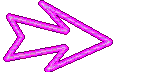 Tutti gli algoritmi inseriti
potremo salvarli per occasioni successive,per bisogni futuri. Il salvataggio
è abbastanza semplice: una volta inserito l'algoritmo useremo la funzione
presente sul tasto "Aggiungi" collocato nella griglia in
basso a sinistra. Aggiunto l'algoritmo cliccheremo sul pulsante "Salva"
presente nella medesima griglia. In siffatta guisa esso potrà essere
richiamato anche per tecniche successivamente realizzate attraverso il
pulsante"Sfoglia",che richiama l'algoritmo
precedentemente salvato,e attraverso il pulsante "Upload" che inserirà
l'algoritmo richiamato nella griglia marroncino chiaro posta in
alto,evitando,così,di doverlo digitare ex novo.
Tutti gli algoritmi inseriti
potremo salvarli per occasioni successive,per bisogni futuri. Il salvataggio
è abbastanza semplice: una volta inserito l'algoritmo useremo la funzione
presente sul tasto "Aggiungi" collocato nella griglia in
basso a sinistra. Aggiunto l'algoritmo cliccheremo sul pulsante "Salva"
presente nella medesima griglia. In siffatta guisa esso potrà essere
richiamato anche per tecniche successivamente realizzate attraverso il
pulsante"Sfoglia",che richiama l'algoritmo
precedentemente salvato,e attraverso il pulsante "Upload" che inserirà
l'algoritmo richiamato nella griglia marroncino chiaro posta in
alto,evitando,così,di doverlo digitare ex novo.
Clicca qui ritornare al menù principale
 Cliccare
sul pulsante next per andare avanti e back indietro ,nel tour guidato
Cliccare
sul pulsante next per andare avanti e back indietro ,nel tour guidato
![]()